Azure Application Insights में वार्तालाप निदान (पूर्वावलोकन)
[यह आलेख रिलीज़-पूर्व दस्तावेज़ है और परिवर्तन के अधीन है.]
वार्तालाप निदान प्रत्येक वार्तालाप जीवनचक्र की घटनाओं को लॉग करता है, जिससे आपको अपने संगठन के वार्तालाप-आधारित परिचालन टेलीमेट्री में अधिक दृश्यता मिलती है। इससे आपकी सहायता टीम को सिस्टम पर सक्रिय रूप से निगरानी रखने में मदद मिलती है और डेवलपर्स को समस्याग्रस्त वार्तालापों को आसानी से पहचानने, उनका निदान करने और उन्हें ठीक करने या त्वरित सहायता प्राप्त करने में सहायता मिलती है।
वार्तालाप लॉग एकत्रित करने और संग्रहीत करने के लिए अपने Dynamics 365 ग्राहक सेवा परिवेश को Azure इंस्टेंस से कनेक्ट करें. Application Insights Application Insights सुविधाओं के बारे में अधिक जानकारी के लिए और उनका उपयोग आपकी टेलीमेट्री की निगरानी करने और विफलताओं का निदान करने के लिए कैसे किया जा सकता है, देखें Application Insights डैशबोर्ड का अवलोकन और Azure पोर्टल का उपयोग करके विफलताओं का निदान करें.
फिर आप सिस्टम स्वास्थ्य की निगरानी करने, निर्यात करने और अपनी व्यावसायिक आवश्यकताओं के अनुसार कस्टम डैशबोर्ड बनाने के लिए अतिरिक्त डेटा सेट के साथ संयोजित करने के लिए Dynamics 365 ग्राहक सेवा से वार्तालाप जीवनचक्र ईवेंट डेटा का उपयोग कर सकते हैं। Application Insights
महत्त्वपूर्ण
- यह एक पूर्वावलोकन सुविधा है.
- पूर्वावलोकन सुविधाएँ उत्पादन उपयोग के लिए नहीं हैं और इनकी कार्यक्षमता सीमित हो सकती है। ये सुविधाएँ उपयोग की अनुपूरक शर्तों के अधीन हैं और आधिकारिक रिलीज़ से पहले उपलब्ध हैं ताकि ग्राहक शीघ्र पहुँच प्राप्त कर सकें और प्रतिक्रिया दे सकें।
नोट
Power Automate और Dynamics 365 ग्राहक सेवा डेटा का निर्यात इस समय सॉवरेन क्लाउड्स में उपलब्ध नहीं है, जैसे कि गवर्नमेंट कम्युनिटी क्लाउड (GCC), गवर्नमेंट कम्युनिटी क्लाउड - हाई (GCC High), और डिपार्टमेंट ऑफ़ डिफेंस (DoD), इस समय।
महत्त्वपूर्ण
जब यह सुविधा सामान्य उपलब्धता (GA) में परिवर्तित होगी, तो यह सुविधा केवल प्रबंधित परिवेश के लिए उपलब्ध होगी। उपयोगकर्ताओं को प्रीमियम उपयोग अधिकारों के साथ Power Apps, Power Automate, या Dynamics 365 लाइसेंस की आवश्यकता होगी। केवल इस सार्वजनिक पूर्वावलोकन के लिए, प्रीमियम उपयोग अधिकार आवश्यकता और प्रबंधित परिवेश प्रतिबंध में छूट दी गई है।
मूल्य लगाना
Azure Application Insights , Azure Monitor का एक एक्सटेंशन है और इसमें डाले गए डेटा के लिए शुल्क लिया जाता है। लॉग अंतर्ग्रहण की दो योजनाएं हैं – बेसिक और एनालिटिक लॉग। अपनी व्यावसायिक आवश्यकताओं के लिए मूल्य निर्धारण जानने के लिए, Azure Monitor मूल्य निर्धारण देखें.
Azure के साथ कनेक्शन सेट करें Application Insights
डेटा निर्यात निष्पादित करने से पहले, अपने Dynamics 365 ग्राहक सेवा टेनेंट और Azure Application Insights in Power Platform व्यवस्थापक केंद्र के बीच एक कनेक्शन बनाएँ. आप Dynamics 365 ग्राहक सेवा से प्रति परिवेश केवल एक डेटा निर्यात कॉन्फ़िगरेशन बना सकते हैं. Application Insights डेटा निर्यात को सक्षम करने के लिए, निम्नलिखित चरणों को पूरा करें।
Power Platform व्यवस्थापक केंद्र में, नेविगेशन फलक में डेटा निर्यात चुनें.
डेटा निर्यात पेज पर, ऐप इनसाइट्स टैब चुनें। फिर नया डेटा निर्यात चुनें।
Azure में नया डेटा निर्यात Application Insights पृष्ठ पर, निम्न क्रियाएँ पूरी करें, और फिर अगला चुनें.
- निर्यात पैकेज का नाम फ़ील्ड में नाम दर्ज करें.
- डायनेमिक्स ग्राहक सेवा चुनें.
- अगला चुनें.
वह परिवेश चुनें जिससे आप डेटा निर्यात करना चाहते हैं, और फिर अगला चुनें. आप केवल प्रबंधित परिवेश से ही डेटा निर्यात कर सकते हैं. ...
सदस्यता, संसाधन समूह, और Application Insights इंस्टेंस निर्दिष्ट करें. फिर अगला चुनें.
सेटअप कॉन्फ़िगरेशन की समीक्षा करें, और फिर बनाएँ चुनें. Dynamics 365 ग्राहक सेवा से Application Insights तक डेटा निर्यात बनाया जाता है और डेटा निर्यात पृष्ठ पर प्रदर्शित किया जाता है.
वार्तालाप जानकारी तक पहुंचें और उसका उपयोग करें Application Insights
डेटा निर्यात सेटअप कॉन्फ़िगर करने के बाद, लाइव चैट, डिजिटल मैसेजिंग, वॉयस और कस्टम चैनल वार्तालापों के लिए वार्तालाप जीवनचक्र जानकारी Application Insights ट्रेसेज़ तालिका में उपलब्ध है.
वार्तालाप परिदृश्य
ट्रेस तालिका में निम्नलिखित वार्तालाप परिदृश्यों के बारे में डेटा शामिल है.
श्रेणी: बातचीत आरंभ करना
- परिदृश्य: वार्तालाप आरंभ किया गया है
- परिदृश्य: ग्राहक की पहचान की गई
श्रेणी: वर्चुअल एजेंट इंटरैक्शन
- परिदृश्य: वर्चुअल एजेंट असाइन किया गया
- परिदृश्य: वर्चुअल सहायक द्वारा वार्तालाप समाप्त किया गया
- परिदृश्य: सहायक से मानव एजेंट तक वर्चुअल वर्चुअल एजेंट एस्केलेशन
श्रेणी: रूटिंग
- परिदृश्य: मांग वर्गीकरण
- परिदृश्य: कतार असाइनमेंट
श्रेणी: मानव एजेंट इंटरैक्शन
- परिदृश्य: एजेंट ने स्वीकार किया
- परिदृश्य: एजेंट अस्वीकृत
- परिदृश्य: स्वीकृति अनुरोध का समय समाप्त हो गया
- परिदृश्य: एजेंट फिर से शामिल हो गया
- परिदृश्य: एजेंट स्व-असाइनमेंट
श्रेणी: वार्तालाप पूर्णता
- परिदृश्य: ग्राहक द्वारा बातचीत समाप्त कर दी गई
- परिदृश्य: एजेंट द्वारा बातचीत समाप्त कर दी गई
- परिदृश्य: एजेंट सत्र बंद हो गया
- परिदृश्य: ग्राहक/ग्राहक कनेक्शन टूटने के कारण बातचीत छोड़ दी गई
- परिदृश्य: पर्यवेक्षक द्वारा बातचीत बल बंद
- परिदृश्य: बातचीत बंद हो गई
वार्तालाप परिदृश्य मेटाडेटा
ट्रेसेज़ तालिका में वार्तालाप परिदृश्य में निम्नलिखित मेटाडेटा शामिल है।
- संगठन ID
- लाइववर्कआइटम आईडी
- चैनल का प्रकार
- परिदृश्य स्थिति (आरंभ/विफल/पूर्ण)
- टाइमस्टैंप
- अवधि (पूर्ण परिदृश्यों के लिए)
- प्रतिभागी प्रकार (मानव एजेंट या वर्चुअल एजेंट)
- सक्रिय निर्देशिका उपयोगकर्ता आईडी (जहां लागू हो)
वार्तालाप लॉग मेटाडेटा को समझें
Application Insights में प्रदर्शित विशेषताओं का विवरण इस प्रकार है:
- टाइमस्टैम्प [UTC]: वह दिनांक और समय जब ईवेंट लॉग किया जाता है.
-
संदेश: वार्तालाप जीवनचक्र ईवेंट की परिदृश्य स्थिति को इंगित करता है. इसे प्रारंभ, असफल या पूर्ण किया जा सकता है।
- आरंभ: यह इंगित करता है कि वार्तालाप परिदृश्य आरंभ हो गया है.
- पूर्ण: यह इंगित करता है कि वार्तालाप परिदृश्य सफलतापूर्वक पूर्ण हो गया है.
- विफल: यह इंगित करता है कि वार्तालाप परिदृश्य विफल हो गया.
-
customDimensions: विस्तृत डिबगिंग के लिए आवश्यक निम्नलिखित मेटाडेटा शामिल है:
- organizationId: संगठन का विशिष्ट पहचानकर्ता.
- LiveWorkItemID: उस वार्तालाप का विशिष्ट पहचानकर्ता जिस पर संदेश भेजा जाना चाहिए.
- चैनल प्रकार: वह चैनल इंगित करता है जिसके माध्यम से ग्राहक संदेश भेज रहा है।
- अवधि: परिदृश्य को पूरा होने में लगा समय.
- प्रतिभागी प्रकार: यह इंगित करता है कि वार्तालाप किसी मानव एजेंट या बॉट को सौंपा गया है।
- Operation_name: वार्तालाप जीवनचक्र ईवेंट को इंगित करता है.
- Operation_id: रूट ऑपरेशन का अद्वितीय पहचानकर्ता. यह Dynamics 365 ग्राहक सेवा से वार्तालाप की लेनदेन ID है.
- Operation_parentid: वार्तालाप की वार्तालाप आईडी.
- Session_id: ऐप के साथ उपयोगकर्ता की सहभागिता का उदाहरण.
- User_id: अनुप्रयोग के उपयोगकर्ता का प्रतिनिधित्व करता है. जब भी परिदृश्य में मानव एजेंट या बॉट शामिल होते हैं, तो यह फ़ील्ड Active Directory उपयोगकर्ता ID से भर जाती है। अन्य सभी परिदृश्यों के लिए, 0 प्रदर्शित किया जाता है।
- गंभीरता स्तर: ट्रेस गंभीरता स्तर. इसे 0 पर सेट किया गया है।
- itemType: वह तालिका जिससे रिकॉर्ड प्राप्त किया गया था. इसे हमेशा ट्रेस पर सेट किया जाता है।
उदाहरण के लिए, ऐसे परिदृश्य में जहां लाइव चैट वार्तालाप को कतार में असाइन किया गया है, ट्रेसेस तालिका निम्नलिखित मेटाडेटा प्रदर्शित करती है:
ScenarioStarted संदेश, Operation_name, QueueAssignment, और वह टाइमस्टैम्प जिस पर परिदृश्य प्रारंभ हुआ।
परिदृश्य पूर्ण हुआ संदेश, जिसमें परिदृश्य को सफलतापूर्वक पूरा करने के लिए अनुप्रयोग द्वारा लिया गया समय शामिल होता है क्योंकि परिदृश्य सफल होता है, और वार्तालाप को एक कतार में असाइन किया जाता है।
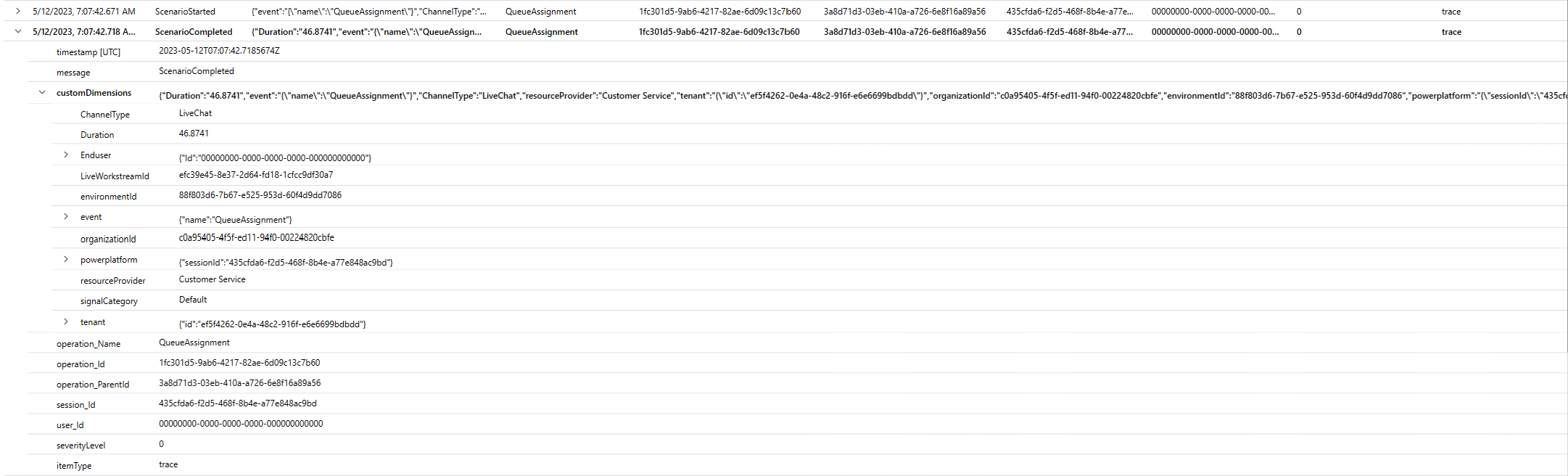
वार्तालाप लॉग तक पहुंचें Application Insights
किसी वार्तालाप के लॉग देखने के लिए, निम्नलिखित चरण पूरे करें.
Azure पोर्टल में लॉग इन करें और अपने Application Insights इंस्टेंस तक पहुँचें. सुनिश्चित करें कि यह वही इंस्टेंस है जिसका उपयोग आपने डेटा निर्यात को सेट करने के लिए किया है।
लॉग्स इन मॉनिटरिंग का चयन करें.
अपनी बातचीत की वार्तालाप आईडी के आधार पर फ़िल्टर करते हुए, ट्रेसेज़ टेबल पर एक क्वेरी चलाएँ। एक नमूना प्रश्न इस प्रकार है:
*let lwiId = "269079bb-f39d-4281-bf87-d13bae6d0ed2";* *let operationIds = (traces* *\| where operation\_ParentId == lwiId // LWI to be checked* *\| distinct operation\_Id);* *traces* *\| where operation\_Id in (operationIds) or operation\_ParentId == lwiId* *\| project timestamp, message, customDimensions, operation\_Name, operation\_Id, operation\_ParentId, session\_Id, user\_Id, severityLevel, itemType* *\| sort by timestamp asc*जहाँ lwid वह वार्तालाप ID है जिसे आपने अपने Dynamics 365 ग्राहक सेवा अनुप्रयोग से पुनर्प्राप्त किया है.
एप्लिकेशन वार्तालाप का ट्रेस प्रदर्शित करता है.
वार्तालाप जीवनचक्र परिदृश्य: सफलता
कोई ग्राहक आपके पोर्टल पर चैट वार्तालाप आरंभ करता है. एप्लिकेशन ग्राहक की पहचान करता है और चैट अनुरोध को कतार में भेजता है। एक चैट अधिसूचना प्रकट होती है, और एजेंट, एजेंट डैशबोर्ड से अनुरोध उठाता है। एजेंट ग्राहक से बातचीत करता है और ग्राहक बातचीत समाप्त कर देता है।
जब आप विशिष्ट वार्तालाप आईडी के लिए क्वेरी चलाते हैं, तो यहां प्रदर्शित ट्रेस लॉग होता है:
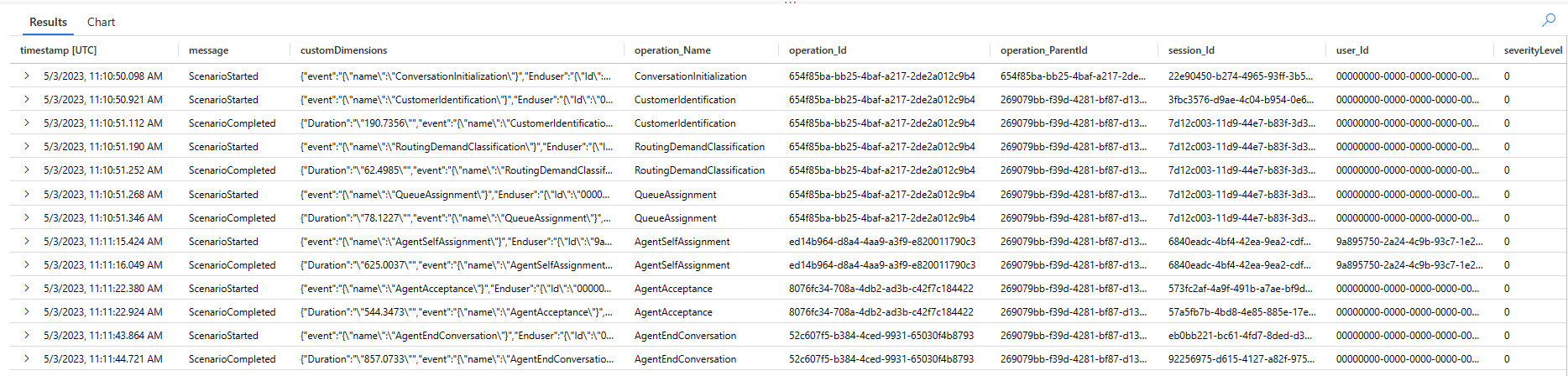
वार्तालाप डेटा निर्यात करें
आप लॉग्स को निर्यात करने के लिए निर्यात करें विकल्प का उपयोग कर सकते हैं और अपने स्वयं के कस्टम मॉनिटरिंग डैशबोर्ड बनाने के लिए इस डेटा को अन्य तालिकाओं के डेटा सेट के साथ संयोजित कर सकते हैं। अधिक जानकारी: Application Insights का उपयोग करके कस्टम KPI डैशबोर्ड बनाएँ.